黑松山资源网 Design By www.paidiu.com
原图

最终效果

1、创建阴影/高光调整图层,阴影-数量:30。
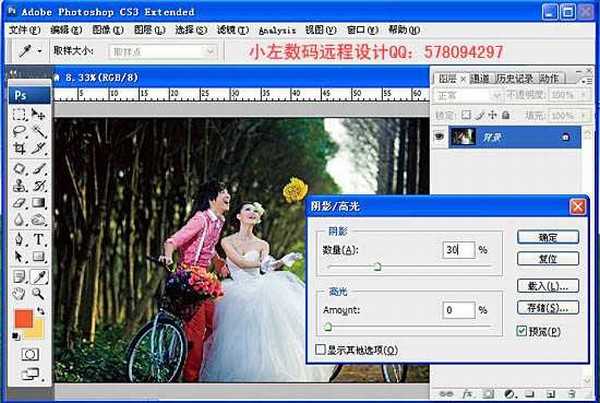
2、创建曲线调整图层;
通道:红 1点(输出27,输入0),2点(输出131,输入121),3点(输出196,输入178);
通道-绿 1点(输出16,输入0);
通道-蓝 1点(输出17,输入0)。
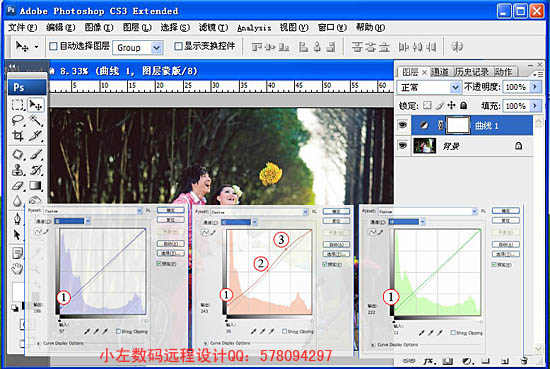
3、可选颜色;颜色:白色(青色-20%,洋红-7%,黄色+31%)。

4、渐变填充;选择渐变颜色(颜色信息:d3941b),样式:线性,角度:+130.24度。选择好后点确定,再用 橡皮擦擦拭脸部过度曝光部位。
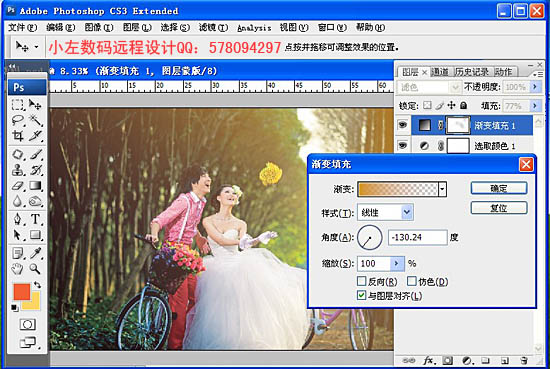
5、复制:渐变填充图层 ,双击渐变填充副本,样式:菱形,角度适当调整,点确定。
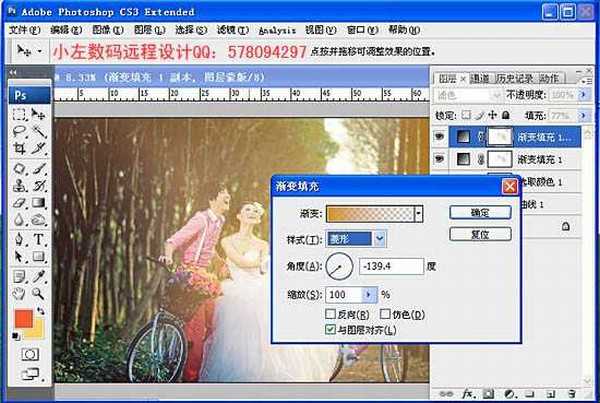
6、鼠标对着渐变填充副本,点鼠标右键,选择“删格化图层”再用“移动工具”移动图层到合适位置。

7、可选颜色:
颜色:黄色 (青色+6%);
颜色:中性色(青色-10%,洋红-1%,黄色+7%,黑色+9%);
颜色:黑色 (青色+29%,黄色+9)。

8、色彩平衡:
阴影 (红色-11,蓝色-4);
中间调(红色-19,蓝色-11);
高光 (青色+11,蓝色-5)。

9、合并图层,在修饰图片,适当液化,加上LOGO,最后锐化。

最终效果:


最终效果

1、创建阴影/高光调整图层,阴影-数量:30。
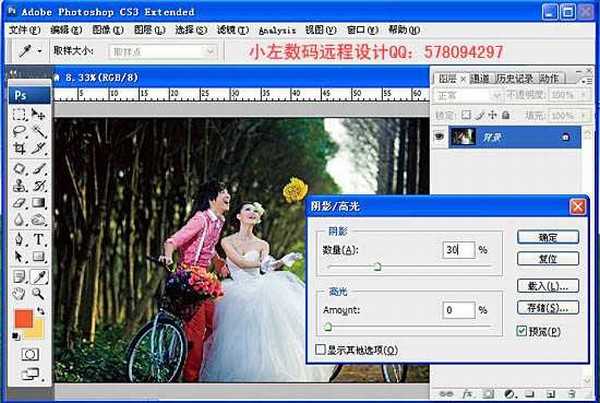
2、创建曲线调整图层;
通道:红 1点(输出27,输入0),2点(输出131,输入121),3点(输出196,输入178);
通道-绿 1点(输出16,输入0);
通道-蓝 1点(输出17,输入0)。
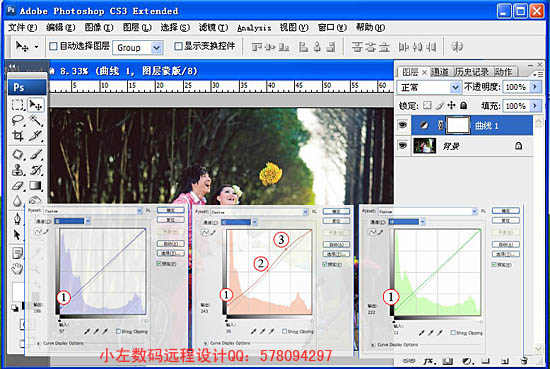
3、可选颜色;颜色:白色(青色-20%,洋红-7%,黄色+31%)。

4、渐变填充;选择渐变颜色(颜色信息:d3941b),样式:线性,角度:+130.24度。选择好后点确定,再用 橡皮擦擦拭脸部过度曝光部位。
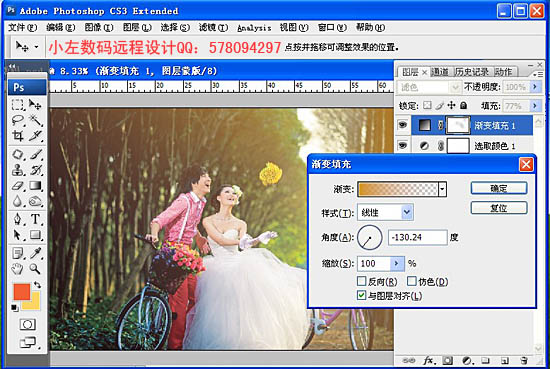
5、复制:渐变填充图层 ,双击渐变填充副本,样式:菱形,角度适当调整,点确定。
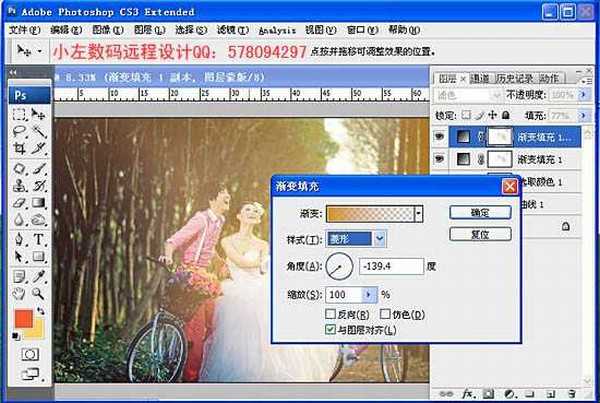
6、鼠标对着渐变填充副本,点鼠标右键,选择“删格化图层”再用“移动工具”移动图层到合适位置。

7、可选颜色:
颜色:黄色 (青色+6%);
颜色:中性色(青色-10%,洋红-1%,黄色+7%,黑色+9%);
颜色:黑色 (青色+29%,黄色+9)。

8、色彩平衡:
阴影 (红色-11,蓝色-4);
中间调(红色-19,蓝色-11);
高光 (青色+11,蓝色-5)。

9、合并图层,在修饰图片,适当液化,加上LOGO,最后锐化。

最终效果:

黑松山资源网 Design By www.paidiu.com
广告合作:本站广告合作请联系QQ:858582 申请时备注:广告合作(否则不回)
免责声明:本站资源来自互联网收集,仅供用于学习和交流,请遵循相关法律法规,本站一切资源不代表本站立场,如有侵权、后门、不妥请联系本站删除!
免责声明:本站资源来自互联网收集,仅供用于学习和交流,请遵循相关法律法规,本站一切资源不代表本站立场,如有侵权、后门、不妥请联系本站删除!
黑松山资源网 Design By www.paidiu.com
暂无评论...
RTX 5090要首发 性能要翻倍!三星展示GDDR7显存
三星在GTC上展示了专为下一代游戏GPU设计的GDDR7内存。
首次推出的GDDR7内存模块密度为16GB,每个模块容量为2GB。其速度预设为32 Gbps(PAM3),但也可以降至28 Gbps,以提高产量和初始阶段的整体性能和成本效益。
据三星表示,GDDR7内存的能效将提高20%,同时工作电压仅为1.1V,低于标准的1.2V。通过采用更新的封装材料和优化的电路设计,使得在高速运行时的发热量降低,GDDR7的热阻比GDDR6降低了70%。
更新日志
2025年04月05日
2025年04月05日
- 小骆驼-《草原狼2(蓝光CD)》[原抓WAV+CUE]
- 群星《欢迎来到我身边 电影原声专辑》[320K/MP3][105.02MB]
- 群星《欢迎来到我身边 电影原声专辑》[FLAC/分轨][480.9MB]
- 雷婷《梦里蓝天HQⅡ》 2023头版限量编号低速原抓[WAV+CUE][463M]
- 群星《2024好听新歌42》AI调整音效【WAV分轨】
- 王思雨-《思念陪着鸿雁飞》WAV
- 王思雨《喜马拉雅HQ》头版限量编号[WAV+CUE]
- 李健《无时无刻》[WAV+CUE][590M]
- 陈奕迅《酝酿》[WAV分轨][502M]
- 卓依婷《化蝶》2CD[WAV+CUE][1.1G]
- 群星《吉他王(黑胶CD)》[WAV+CUE]
- 齐秦《穿乐(穿越)》[WAV+CUE]
- 发烧珍品《数位CD音响测试-动向效果(九)》【WAV+CUE】
- 邝美云《邝美云精装歌集》[DSF][1.6G]
- 吕方《爱一回伤一回》[WAV+CUE][454M]
